Cara Menambah Pemacu pada Windows
Pernah mahu menambah pemacu anda sendiri ke senarai pemacu prapasang dalam Microsoft Windows. Anda boleh melakukannya dengan mudah dengan langkah-langkah ini.

Windows 10 ialah sistem pengendalian yang paling banyak digunakan di dunia, tetapi malangnya, ia tidak bebas ralat. Terdapat pelbagai jenis ralat, dan satu yang telah merisaukan ramai pengguna ialah DistributedCOM Error 10016 dalam Windows 10. Nah, berita baiknya ialah ralat ini tidak begitu berbahaya dan tidak menyebabkan kerosakan teruk, sistem ranap atau biru yang digeruni skrin kematian. Walau bagaimanapun, ralat mesti diperbetulkan secepat mungkin dan biarkan kami memulakan perjalanan untuk menyelesaikan DistributedCOM Error 10016 dalam Windows 10.
Baca Juga: Langkah Pantas Untuk Menangani "Fail Dibuka Dalam Ralat Program Lain" Dalam Windows 10
Jadi, Apakah Ralat DistributedCOM 10016 Dalam Windows 10?
DistributedCOM adalah singkatan dari Component Object Model yang digunakan dalam rangkaian dan komunikasi dalam komputer Windows 10. Teknologi ini ialah perkhidmatan Microsoft asal yang kekal tidak aktif dan diaktifkan hanya apabila mana-mana aplikasi yang dipasang pada komputer bersambung ke Internet. Perbezaan antara COM mudah dan DCOM ialah yang pertama boleh menyemak data pada mesin semasa, tetapi yang terakhir boleh mengumpulkan maklumat dari pelayan jauh juga.
Dengan penjelasan itu, mari kita fahami bagaimana ralat DCOM boleh berlaku.
Apabila DCOM tidak menerima respons yang sah daripada pelayan jauh, atau jika aplikasi yang ingin menggunakan DCOM dan tidak mempunyai kebenaran yang diperlukan untuk berbuat demikian, anda boleh menghadapi ralat.
Baca Juga: Cara Membetulkan Ralat 0 xc000000f pada Windows 10
Bagaimana Untuk Menyelesaikan Ralat Distributedcom 10016 Dalam Windows 10?
Terdapat dua cara untuk menyelesaikan DistributedCOM Error 10016 dalam Windows 10: The Easy Way dan The Lengthier Way.
Betulkan Ralat DistributedCOM 10016 Dalam Windows 10: Cara Mudah
ID peristiwa ralat 10016 kadangkala boleh diselesaikan dengan pengubahsuaian mudah dalam nilai Pendaftaran. Tetapi, pertama, sebelum membuat sebarang perubahan dalam Windows Registry Editor, kita mesti mengambil sandaran supaya sekiranya berlaku kesilapan, kita sentiasa boleh memulihkannya daripada sandaran. Mari kita mulakan dengan proses menyelesaikan Ralat DistributedCOM 10016 dalam Windows 10:
Langkah 1. Tekan Windows + R untuk membuka kotak Run dan taip Regedit . Klik pada OK untuk membuka Windows Registry Editor.
Langkah 2. Setelah tetingkap Registry dibuka, klik pada tab Fail di sudut kiri atas dan daripada menu lungsur, pilih Eksport untuk menyimpan sandaran Registry pada cakera keras anda.
Nota: Langkah di bawah sama ada tidak akan menghasilkan hasil atau membetulkan ID peristiwa ralat 10016. Ia tidak akan menyebabkan sebarang kesan buruk pada sistem anda.
Langkah 3 . Navigasi ke HKEY_LOCAL_MACHINE\SOFTWARE\Microsoft\Ole . Laluan ini boleh disalin dari sini dan ditampal dalam bar alamat di atas tetingkap Registry.

Langkah 4 . Sebaik sahaja anda mencapai alamat di atas dan klik pada Ole di panel kiri dan padam empat kunci pendaftaran dari panel kanan.
| DefaultAccessPermission | MachineAccessRestriction |
| DefaultLaunchPermission | MachineLaunchRestriction |
Langkah 5 . Anda telah memadam fail, klik pada Fail dan kemudian Keluar untuk menutup Editor Pendaftaran.
Langkah 6 . But semula sistem dan perhatikan jika anda mendapat DistributedCOM Error 10016 dalam Windows 10 sekali lagi.
Mengikut forum teknikal, kaedah ini telah berfungsi untuk ramai orang, dan dengan hanya memadam empat kunci pendaftaran tidak akan menjejaskan sistem anda secara berfungsi dalam apa jua cara tetapi menyelesaikan Ralat DistributedCOM 10016 dalam Windows 10.
Baca Juga: Bagaimana untuk Membetulkan Ralat driver_irql_not_less_or_equal pada Windows 10
Selesaikan Ralat DistributedCOM 10016 Dalam Windows 10: Cara yang Lebih Panjang
Cara kedua untuk membetulkan ID peristiwa ralat 10016 adalah untuk mendayakan kebenaran DCOM untuk semua aplikasi yang menyebabkan ralat. Ini bermakna anda perlu terlebih dahulu memerhatikan membuat senarai semua aplikasi yang apabila dijalankan dan disambungkan ke Internet, memberikan ralat ini pada komputer anda. Ia juga dipanggil Cara Lebih Panjang kerana anda perlu mengulangi proses yang sama untuk setiap permohonan kerana ia tidak boleh digunakan untuk semua sekali gus. Maklumat apl yang menyebabkan ralat ini boleh diperoleh dengan menyemak log yang sepadan dengan ID acara 10016 dalam alat Pemapar Acara.
Langkah 1 . Taip " Pemapar Acara " dalam kotak carian di sudut kiri bawah bar tugas dan klik pada hasil yang berkaitan untuk melancarkan Pemapar Acara pada sistem anda.
Langkah 2 . Cari Log Windows dan kemudian klik pada Sistem. Ini akan memaparkan semua ralat yang berlaku dalam komputer anda. Cuba cari entri ralat terakhir Ralat DistributedCOM dengan ID acara 10016. Buat klik dua kali pada entri itu untuk mengembangkan mesej ralat.
Langkah 3 . Tetingkap baharu akan dibuka, yang akan mengandungi banyak maklumat tentang ralat. Perhatikan dalam kotak atas, akan ada CLSID dan APPID dengan rentetan aksara abjad angka rawak.
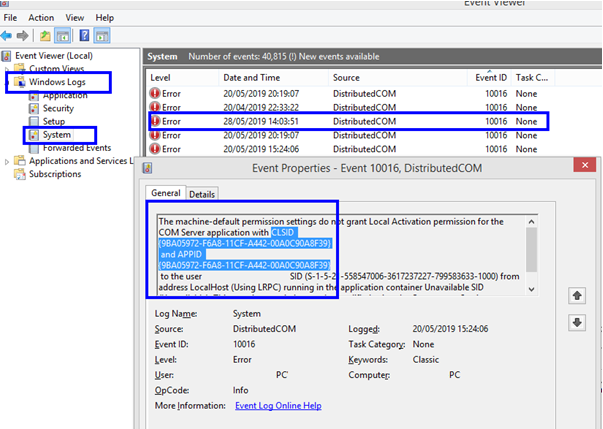
Langkah 4. Walaupun kotak itu tidak boleh diedit, anda boleh menyerlahkan dan menyalin CLSID dan APPID dan menampalnya pada perkataan atau dokumen teks. (Gunakan CTRL + C untuk menyalin)
Langkah 5. Buka Registry Editor dan navigasi ke laluan berikut.
HKEY_CLASSES_ROOT\CLSID \ Tampal CLSID anda di sini
Nota : Anda boleh menyalin dan menampal laluan di atas dalam bar alamat pendaftaran. Jangan lupa untuk menambah nilai CLSID dari komputer anda di sini. Dalam kes saya, nilainya ialah {9BA05972-F6A8-11CF-A442-00A0C90A8F39}, jadi laluan akhir kelihatan seperti ini:
HKEY_CLASSES_ROOT\CLSID\ {9BA05972-F6A8-11CF-A442-00A0C90A8F39
Langkah 6 . Sebaik sahaja anda sampai ke laluan CLSID anda, semak senarai APPID yang disenaraikan di bawahnya. Bandingkan APPID yang telah anda salin daripada Pemapar Acara.
Nota: Ini juga akan memberitahu anda perkhidmatan yang menyebabkan ralat. Seperti yang anda lihat dalam tangkapan skrin yang dilampirkan, perkhidmatan Shell Windows adalah sebab Ralat DistributedCOM dengan ID acara 10016.
Langkah 7 . Sekarang, kami telah membandingkan APPID dan mengesahkan CLSID, anda boleh membuat klik kanan pada CLSID di panel kiri. Daripada menu kontekstual, klik pada Kebenaran untuk membuka tetingkap baharu.
Langkah 8 . Seterusnya, klik pada Administrators dan pilih butang Edit di bawah. Anda kini akan mendapat pilihan untuk beralih kepada Kebenaran Asas kepada Kawalan Penuh dan klik pada OK dan Guna
Langkah 9 . Mulakan semula komputer.
Langkah 10 . Selepas komputer dimulakan semula, Taip " Perkhidmatan Komponen " dalam kotak carian pada bar tugas dan buka aplikasi yang berkaitan.
Langkah 11. Dalam tetingkap ini, klik pada Komputer di anak tetingkap kiri dan kemudian cari My Computer dan DCOM Config di bawahnya.
Langkah 12 . Sebaik sahaja anda mengklik pada DCOM Config, anda akan menemui senarai pelbagai perkhidmatan yang boleh menggunakan DCOM. Cari perkhidmatan mengikut nama yang ditemui dalam Editor Pendaftaran dan APPID.
Langkah 13 . Buat klik kanan pada perkhidmatan dan pilih Properties dan kemudian Security.
Langkah 14 . Cari Kebenaran Pelancaran dan Pengaktifan dan pilih Edit > Tambah > Tambah Perkhidmatan Tempatan > Gunakan. Jangan lupa tandakan kotak Pengaktifan Tempatan dan klik pada OK.
Langkah 15 . Mulakan semula komputer anda, dan anda tidak akan mendapat Ralat DistributedCOM 10016 dalam Windows 10 berkaitan perkhidmatan ini. Jika perkhidmatan lain menyebabkan ralat ini, maka anda perlu mengulangi semua langkah untuk proses atau perkhidmatan itu juga.
Baca Juga: Betulkan Kod Ralat 0x80070422 Kemas Kini Windows dengan Mudah
Fikiran Anda Mengenai Langkah-Langkah Untuk Menyelesaikan Ralat DistributedCOM 10016 Dalam Windows 10
Itu mengakhiri perjalanan kami untuk Menyelesaikan Ralat DistributedCOM 10016 dalam Windows 10. Sentiasa cuba kaedah pertama, dan jika anda masih menerima ralat, kemudian pergi ke kaedah kedua. Ingat untuk pergi untuk ralat DCOM yang pertama dan kemudian bergerak ke bawah mencari ralat DCOM yang lain dan bandingkan nilai CSLID dan APPID untuk menyemak sama ada ia adalah perkhidmatan yang sama atau berbeza yang menyebabkan ralat. Dalam kes langkah yang berbeza, anda perlu mengikuti proses yang lebih panjang berkali-kali.
Perkara yang baik ialah ralat ini tidak mengganggu fungsi sistem anda. Jadi, sebaik sahaja anda mengikuti kaedah pertama, anda boleh menunggu sehingga anda mendapat ralat sekali lagi, dalam hal ini anda perlu mengikuti kaedah kedua. Dan kemudian anda boleh terus menggunakan komputer anda secara amnya sehingga anda menerima ralat untuk kali kedua. Kali ini, ralat adalah perkhidmatan yang berbeza yang anda boleh gunakan kaedah kedua. Teruskan menggunakan komputer dan gunakan kaedah kedua hanya apabila anda menerima DistributedCOM Error 10016 dalam Windows 10. Dengan cara ini, anda akhirnya akan menyingkirkan ralat itu sekali dan untuk semua tanpa menjejaskan kerja anda serta menjimatkan masa dan usaha.
Bacaan yang Dicadangkan:
Bagaimana Untuk Membetulkan Ralat Windows 1603
Dibetulkan: SYSTEM_PTE_MISUSE Ralat Skrin Biru Dalam Windows 10
Apakah Ralat CLOCK_WATCHDOG_TIMEOUT & Cara Membetulkannya Pada Windows 10
Bagaimana untuk Membetulkan Ralat Masa Jalan 0xe06d7363 Pada Windows 10
Pernah mahu menambah pemacu anda sendiri ke senarai pemacu prapasang dalam Microsoft Windows. Anda boleh melakukannya dengan mudah dengan langkah-langkah ini.
Stable Diffusion telah meletup ke tempat kejadian, memikat artis, pengaturcara, dan sesiapa sahaja yang mempunyai percikan kreativiti. AI teks-ke-imej sumber terbuka ini
Salah satu ciri paling berguna Windows 11 ialah keupayaan untuk berkongsi folder dan fail dengan pengguna lain pada rangkaian yang sama. Dengan menyediakan perkongsian folder
Blog ini akan membantu pembaca membetulkan Ralat "Mengekstrak Fail Ke Lokasi Sementara" 1152 Dalam Windows 11/10 untuk meningkatkan kestabilan sistem secara keseluruhan
Ingin menukar dokumen PDF anda kepada PPT yang menarik tetapi tidak tahu bagaimana ia boleh dilakukan? Anda telah terjumpa maklumat yang betul. Berikut adalah cara untuk melakukannya.
Kunci dinamik ialah ciri tersembunyi yang tersedia dalam Windows 10. Kunci ini berfungsi melalui perkhidmatan Bluetooth. Ramai daripada kita tidak mengetahui tentang ciri baharu Windows 10 ini. Jadi, dalam artikel ini, kami telah menunjukkan kepada anda cara anda boleh mendayakan ciri ini pada PC anda dan cara menggunakannya.
Blog ini akan membantu pengguna membetulkan isu Recycle Bin Greyed Out pada PC Windows 11 mereka dengan kaedah yang disyorkan pakar.
Blog ini akan membantu pembaca dengan semua kaedah penting untuk membetulkan Isu Miniport Xvdd SCSI Dalam Windows 10/11.
Blog ini memberi tumpuan kepada kaedah penyelesaian masalah untuk membetulkan mesej ralat Windows Cannot Connect to the Printer pada Windows PC.
Artikel ini memfokuskan pada semua resolusi tentang cara membetulkan ralat "pelaksanaan kod tidak dapat diteruskan kerana vcruntime140 DLL hilang" pada Windows PC.








